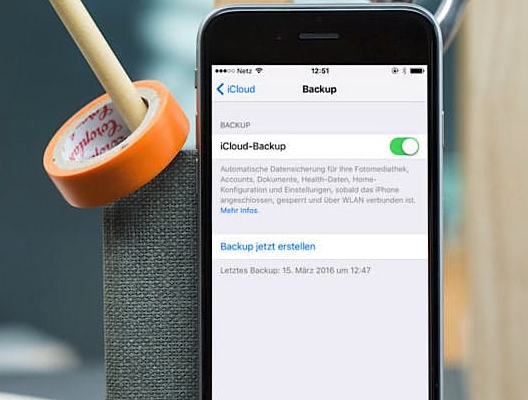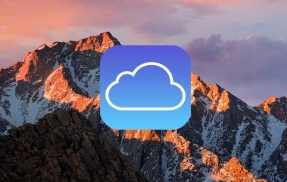Google Drive Fotos hochladen
Wie kann man Fotos/Bilder auf Google Drive hochladen? In dieser Anleitung stellen wir Ihnen 2 Lösungen vor, um Google Drive Fotos sicher & einfach hochzuladen.
Einige Benutzer möchten ihre Fotos zu Google Drive hochladen, da dies einer der einfachsten Cloud-Speicher ist. Mit Google Drive können Sie Ihre Dateien auf iOS-, Android-, Windows-, Linux- und Mac-Geräten synchronisieren. Wenn Sie eine große Menge Fotos auf Ihrem Computer gespeichert haben, können Sie die Fotos von Computer auf Google Drive hochladen, um ein Backup zu erstellen. In dieser Anleitung zeigen wir 2 Methoden an, um Google Drive Fotos sicher & einfach hochzuladen. Folgen Sie dem Artikel bitte weiter!
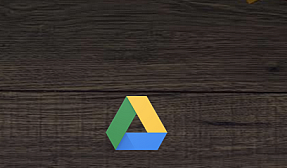
Google Drive Fotos hochladen
Google Drive Fotos hochladen – Ohne Google Drive App
Wenn Sie Fotos ohne Google Drive App hochladen möchten, ist AnyDrive Ihre beste Auswahl. Es ermöglicht Ihnen, Daten wie Fotos, Files, Ordner von PC/Mac direkt auf Clouds sicher & einfach hochzuladen. Außerdem können Sie alle Clouds in einem System gleichzeitig verwalten.
Intelligent: Im Vergleich zu Google Drive App ist AnyTrans mehr intelligent. Mit AnyDrive können Sie den Zeitplan der Übertragung im Voraus erstellen, sodass Sie den Computer verlassen oder ausschalten können. Die ausgewählten Daten werden dann automatisch übertragen.
Sicher: AnyDrive garantiert die Sicherheit Ihrer Daten. Wenn Sie Ihr Cloud Konto hinzufügen, müssen Sie der Bestätigung in zwei Schritten aktivieren bzw. zweistufige Authentifizierung genannt.
Selektiv: Mit AnyTrans for Cloud können Sie nicht nur Daten zwischen Ihren Clouds direkt & einfach synchronisieren, sondern auch Dateien/Ordner mit ihren Freuden nach Ihrem Wunsch freigeben.
Um Ihre Clouds besser zu verwalten und Google Drive Fotos sicher & einfach hochzuladen, können Sie AnyDrive kostenlos herunterladen.
Hier zeigen wir Ihnen die Schritte an, wie Sie Google Drive Fotos mit AnyTrans einfach hochladen können.
Schritt 1: Installieren Sie AnyDrive auf Ihrem Computer und laufen Sie es > Klicken Sie auf Google Drive, autorisieren Sie die API-Anforderungen.
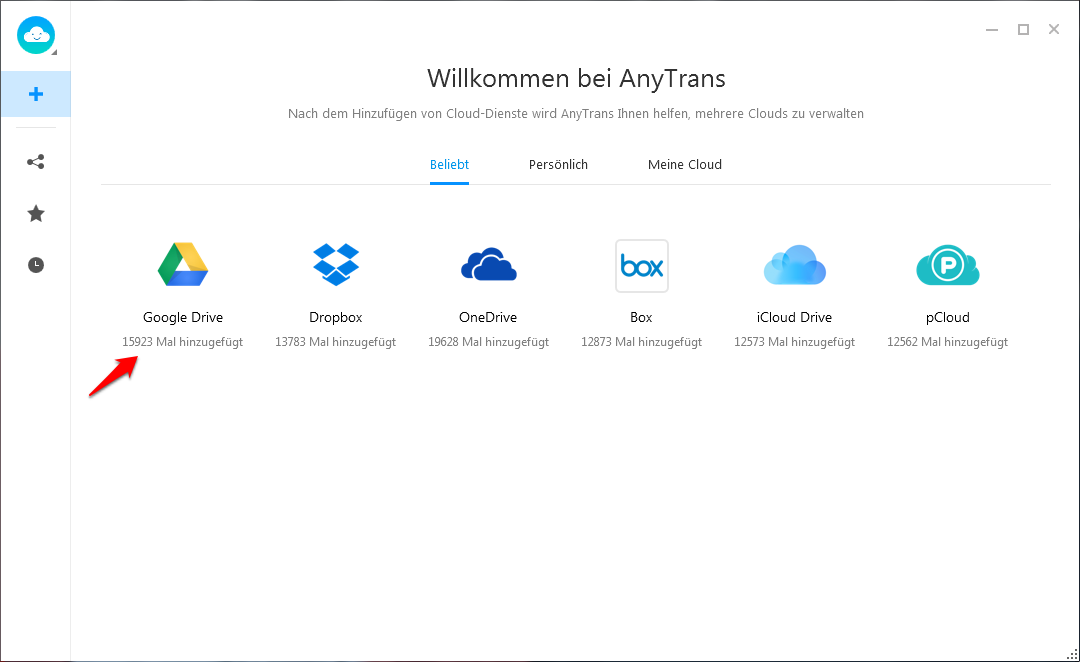
Google Drive Fotos/Bilder hochladen – Schritt 1
Schritt 2: Tippen Sie auf Google Drive oben links > Klicken Sie auf den Button oben rechts, wählen Sie ,,Files Hochladen“ > Markieren Sie die Fotos, die Sie auf Google Drive hochladen möchten > Tippen Sie dann auf ,,Öffnen“. Die ausgewählten Fotos werden sofort auf Ihrem Google Drive gespeichert.
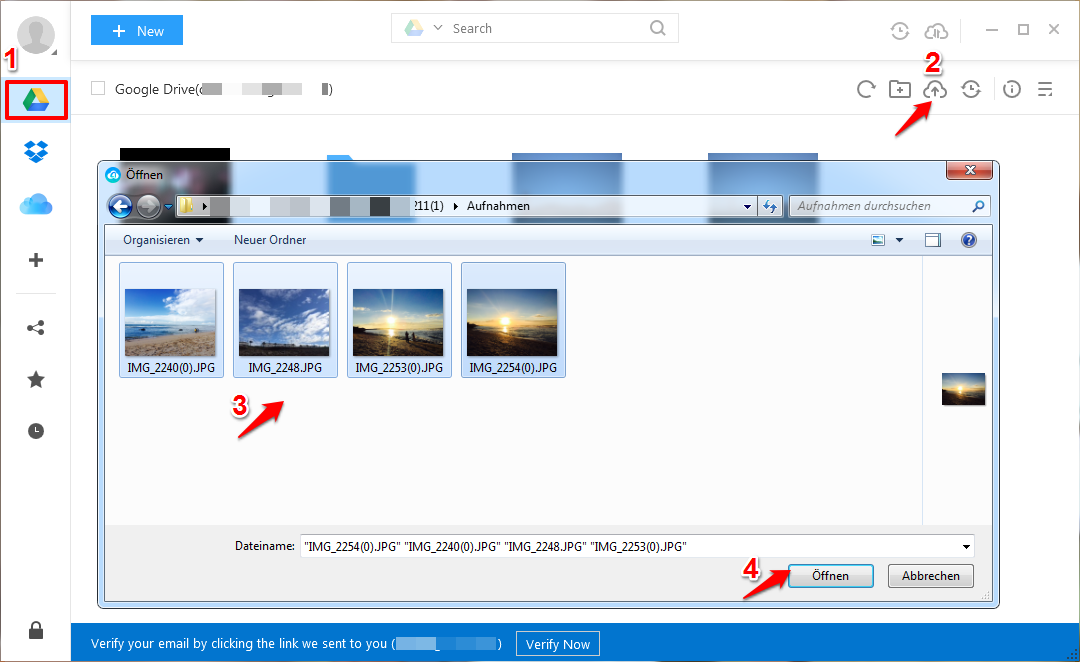
Google Drive Fotos sicher & einfach hochladen – Schritt 2
Google Drive Fotos hochladen – Mit Google Drive App
Mit dieser Methode können Sie Google Drive Fotos nur manuell hochladen. Wenn Sie Ihre Dateien selektiv & offline übertragen möchten, versuchen Sie Methode 1.
Folgen Sie den Schritten unten, um Google Drive Fotos hochzuladen.
Schritt 1: Öffnen Sie Google Drive App > Klicken Sie auf ,,Hinzufügen“.
Schritt 2: Tippen Sie auf ,,Dateien Hochladen“.
Schritt 3: Markieren Sie die Dateien, die Sie auf Google Drive hochladen möchten > Klicken Sie dann auf ,,Hochladen“. Nach der Übertragung können Sie die hochgeladenen Dateien in ,,Meine Ablage“ finden.
Fazit
Wenn Sie mehrere Clouds haben oder Google Drive Fotos hochladen möchten, empfehlen wir Ihnen AnyDrive. Sie können AnyDrive kostenlos herunterladen und probieren. Falls Sie noch Frage haben, schreiben Sie uns E-Mail. Wenn diese Anleitung Ihnen nützlich ist, teilen Sie sie auf Facebook/Twitter!
Weitere Fragen über Produkt? Kontaktieren Sie bitte userem Support Team, um Lösungen schnell zu bekommen >